 论文排版方法(大全)
论文排版方法(大全)
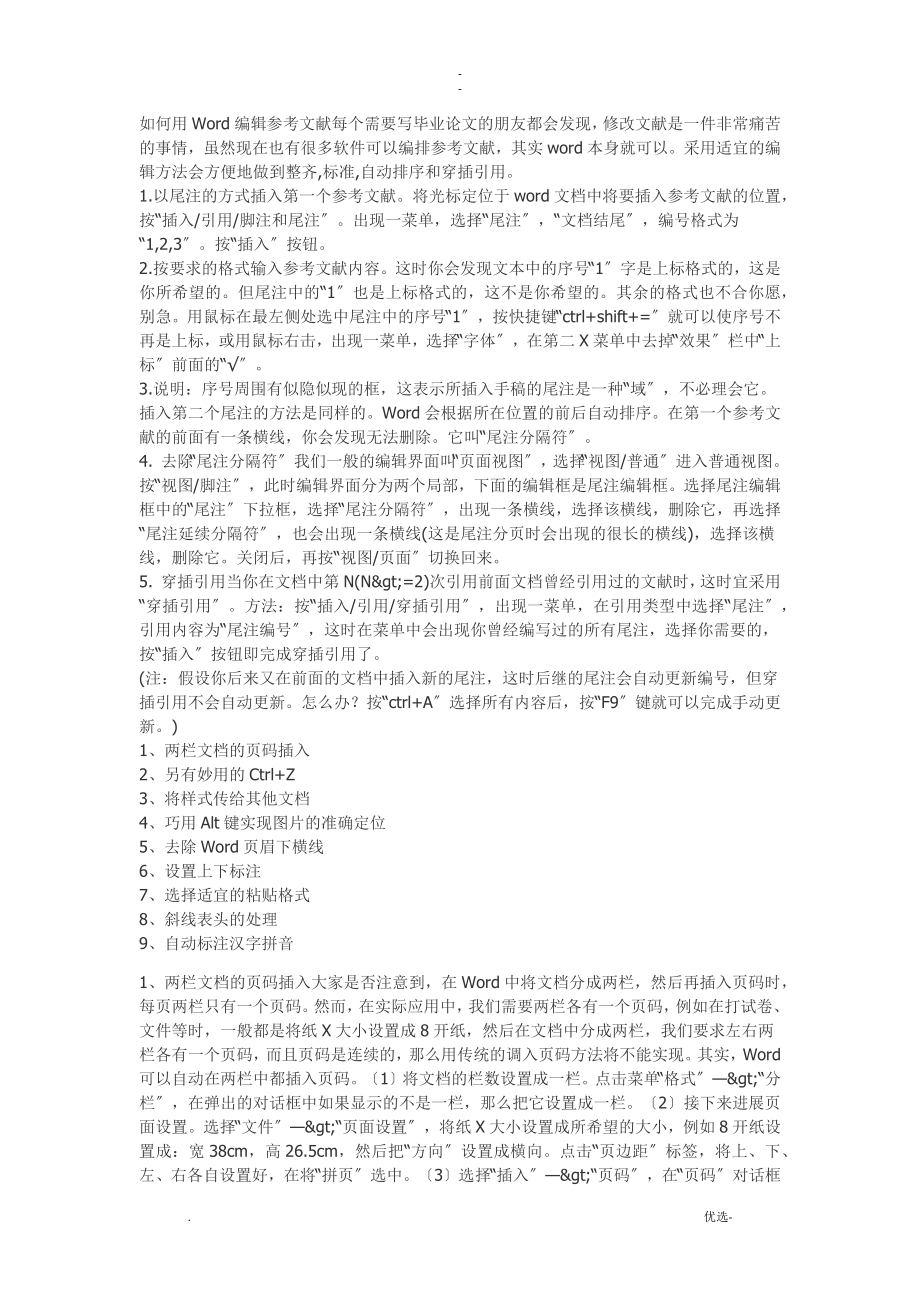


《论文排版方法(大全)》由会员分享,可在线阅读,更多相关《论文排版方法(大全)(7页珍藏版)》请在装配图网上搜索。
1、- -如何用Word编辑参考文献每个需要写毕业论文的朋友都会发现,修改文献是一件非常痛苦的事情,虽然现在也有很多软件可以编排参考文献,其实word本身就可以。采用适宜的编辑方法会方便地做到整齐,标准,自动排序和穿插引用。1.以尾注的方式插入第一个参考文献。将光标定位于word文档中将要插入参考文献的位置,按“插入/引用/脚注和尾注。出现一菜单,选择“尾注,“文档结尾,编号格式为“1,2,3。按“插入按钮。2.按要求的格式输入参考文献内容。这时你会发现文本中的序号“1字是上标格式的,这是你所希望的。但尾注中的“1也是上标格式的,这不是你希望的。其余的格式也不合你愿,别急。用鼠标在最左侧处选中尾注
2、中的序号“1,按快捷键“ctrl+shift+=就可以使序号不再是上标,或用鼠标右击,出现一菜单,选择“字体,在第二X菜单中去掉“效果栏中“上标前面的“。3.说明:序号周围有似隐似现的框,这表示所插入手稿的尾注是一种“域,不必理会它。插入第二个尾注的方法是同样的。Word会根据所在位置的前后自动排序。在第一个参考文献的前面有一条横线,你会发现无法删除。它叫“尾注分隔符。4. 去除“尾注分隔符我们一般的编辑界面叫“页面视图,选择“视图/普通进入普通视图。按“视图/脚注,此时编辑界面分为两个局部,下面的编辑框是尾注编辑框。选择尾注编辑框中的“尾注下拉框,选择“尾注分隔符,出现一条横线,选择该横线,
3、删除它,再选择“尾注延续分隔符,也会出现一条横线(这是尾注分页时会出现的很长的横线),选择该横线,删除它。关闭后,再按“视图/页面切换回来。5. 穿插引用当你在文档中第N(N>=2)次引用前面文档曾经引用过的文献时,这时宜采用“穿插引用。方法:按“插入/引用/穿插引用,出现一菜单,在引用类型中选择“尾注,引用内容为“尾注编号,这时在菜单中会出现你曾经编写过的所有尾注,选择你需要的,按“插入按钮即完成穿插引用了。(注:假设你后来又在前面的文档中插入新的尾注,这时后继的尾注会自动更新编号,但穿插引用不会自动更新。怎么办?按“ctrl+A选择所有内容后,按“F9键就可以完成手动更新。) 1、两
4、栏文档的页码插入2、另有妙用的Ctrl+Z 3、将样式传给其他文档4、巧用Alt键实现图片的准确定位5、去除Word页眉下横线6、设置上下标注7、选择适宜的粘贴格式8、斜线表头的处理9、自动标注汉字拼音1、两栏文档的页码插入大家是否注意到,在Word中将文档分成两栏,然后再插入页码时,每页两栏只有一个页码。然而,在实际应用中,我们需要两栏各有一个页码,例如在打试卷、文件等时,一般都是将纸X大小设置成8开纸,然后在文档中分成两栏,我们要求左右两栏各有一个页码,而且页码是连续的,那么用传统的调入页码方法将不能实现。其实,Word可以自动在两栏中都插入页码。1将文档的栏数设置成一栏。点击菜单“格式&
5、gt;“分栏,在弹出的对话框中如果显示的不是一栏,那么把它设置成一栏。2接下来进展页面设置。选择“文件>“页面设置,将纸X大小设置成所希望的大小,例如8开纸设置成:宽38cm,高26.5cm,然后把“方向设置成横向。点击“页边距标签,将上、下、左、右各自设置好,在将“拼页选中。3选择“插入>“页码,在“页码对话框中设置好页码的“位置>“对齐方式。确认“首页显示页码被选中。再点击“格式按钮,设置好“数字格式和“起始页码,两次点击“确定按钮,即可。2、另有妙用的Ctrl+Z 大家都知道,Ctrl+Z的作用是撤销上一个操作,能使我们在编写文档过程中可以及时取消所进展的误操作,或是恢
6、复到以前的某一步。但你知道吗,Ctrl+Z还有特殊的作用:先举个例子,在没有改变Word缺省设置的情况下,Word会自主的参加工程编号,比方在空行中输入:“1、Word写论文,系统会自动加功能其变为工程编号的形式,回车后,在下一行添加了“2、字样。这时如果按BackSpace健,可以删除第二段中的工程编号,并不能消除第一段中的工程编号形式,也就是说第一行中的“1、已经变成工程编号了,不可选。这时,Ctrl+Z就发挥作用了。在输入“1、Word写论文敲回车后,顺手按一下 Ctrl+Z,一切都OK了,第一行还是原来的样子,一点都没变。原因:Word有“自动更正的功能,可以按照一些约定俗成的规矩将键
7、入的内容自动更正。比方我们输入“1、Word写论文并敲回车后,Word做了两件事,显示换到下一行,然后将这两行变为自动编号的形式。我们按了一下 Ctrl+Z,刚好取消了第二个操作,就像什么事都没发生过一样,“自动更正的内容可以在“工具菜单下的“自动更正选项下更改。3、将样式传给其他文档便写论文时,一般都会按照学校或导师的要求,创立几种样式。如果想在其他文档中也使用这几个样式,可以用下面的方法。翻开一个包含这些样式的文档,选择 “格式菜单中的“样式命令,在“样式对话框中选择“管理器按钮。在“管理器对话框中,翻开的文档中的一列样式会显示在左边,Normal.dot模板中的样式显示在右边。选择左边的
8、样式,单击“复制按钮,就将其添加到了右侧的列表中。单击“关闭按钮。下次就可以从 Normal.dot文档中使用这些格式了。4、巧用Alt键实现图片的准确定位在Word文档中放置图片,它会自动也一个可见的网格对齐,以确保所有内容整齐的排列。双击该图片并在“版式选项卡中选择某种环绕方式确定后,会发现位置往往不太如人意。如果需要准确的控制图片的放置位置,可以在按住Alt键的同时拖动对象到某具体位置,这种方式移动图片对象时不是按照网格间距进展移动的,从而到达准确定位图片对象的目的。1无尾注的参考文献的排序snowyzlj介绍了如何使用尾注编排论文的参考文献,虫友们非常欢送。我再介绍一个没有使用尾注的普
9、通格式的参考文献如何排序的问题。1、将预排序的参考文献全选,复制2、新建文档,粘贴,全选,表格菜单下拉后转换中选“将文本转换成表格3、表格菜单中选排序4、再次将表格转换成文本,全选,复制,回原文档粘贴,ok 2如何自动生成英文目录用word写学位论文可以自动生成中文目录当然是指中文文档,但不会自动生成英文目录,虫们只好手工一条一条敲入,格式也不统一,很痛苦吧,这里给各位介绍一个word自动生成英文目录的方法,请各位尝试,别忘了回帖啊。1、中文目录生成无误后,将论文取名另存一个新名。2、在新文档中将文档中的1、2、3级标题统统改为翻译好的英文标题。3、在生成好的中文目录上点击右键,选更新域,选全
10、部内容更新。4、复制新生成的目录,回原文档中转贴到适宜的位置。附带介绍一下如何自动生成目录?1、首先保证你的论文各级标题都正确使用了样式格式如“前言为一级标题,选中后在“样式窗口内选择“标题1,“方法为二级标题,选择“标题2。2、使用“插入菜单中的“引用之“索引和目录,选择“目录,取消“使用而不使用页码,选中“显示页码和“页码右对齐,选择适宜的“制表符前导符,选择预显示的目录级别,在“修改中选择目录中的字体和字号,确定后即可生成目录。3、每次变更内容引起页码变化,可以直接在目录上点右键,选更新域,选“更新页码。假设标题有变化,选“更新内容。4、如果生成的目录有很多非标题的内容,可以选择这些内容
11、,在“样式窗口内选择“去除格式。5、生成目录前,使用“视图中的“文档构造图,在文档的左侧会显示你的文档的大纲构造,所有带格式的标题应该完整地显示,而且与目录的三级标题一致。只有文档构造图完全理想无误,才可以生成目录。文档构造图还可以用来迅速定位编辑部位,使用十分方便。3巧用自动更正写论文时,常常用到英文大小写转换,十分不便。使用自动更正可以轻易解决这个问题。1、菜单“工具栏点击“自动更正选项。2、选中“键入时自动替换3、在“替换栏内键入全部为小写的英文,如“cdna4、在“替换为栏内键入正确的大小写的英文,如“cDNA。5、确定,ok 如此可以非常方便地始终使用小写英文,word自动将其转换成
12、正确格式。可以如此使用的有:RAPD、RFLP、SSR、DNA、RNA、miDNA、mRNA等等。4-给图表加上自动排序的题注,这样再改变图表位置或增删图表时就不必挨个修改图表顺序了,特别是文档中引用图或表时,要逐一更改序号是很麻烦的事。1、选中图或表,点击右键,选题注2、“标签栏内假设没有“表和“图标签通常没有,只有“图表标签,点击“新建标签按钮,输入“表或“图。3、“位置内,如果是表,选“在所选工程上方,假设是图,选“在所选工程下方。4、点击“编号按钮,选择“1、2、3格式,选中“包含章节。5、确定后,在图的下方或表的上方出现“图?或“表?-?,在其后可以输入标题内容。标题的字体、字号和与
13、图表的间距,可以在样式中加以限定。6、论文中引用到某图或表时,可以在引用处插入“穿插引用,即“插入菜单-“引用-“穿插引用,在对话框中引用类型选“图或“表,然后在“引用内容中选“只有标签和编号,选或不选“插入为超,在“引用哪一个题注框内选中你要引用的图或表即可。记住论文更改后全选,点右键,选“更新域,即可全部更新序号。7、英文题注可以使用“穿插引用的方法,然后手工将“表替换为“table,图替换为“Fig. 。8、当然,“穿插引用还可以用在“标题、“尾注、“公式和“编号项等内容上,使得“见第几章“见*公式等引用项都可以自动更新用Word编辑论文的几个建议由于各方面的原因,大家主要还是用Micr
14、osoft word (以下简称Word)编辑论文。Word在写科技论文方面虽然有一些先天缺乏,但却提供了非常强大的功能。如果不能充分利用这些功能,可能经常要为不断地调整格式而烦恼。我把自己以前使用Word的经历和教训总结一下,抛块砖。原那么: 内容与表现别离一篇论文应该包括两个层次的含义:内容与表现,前者是指文章作者用来表达自己思想的文字、图片、表格、公式及整个文章的章节段落构造等,而后者那么是指论文页面大小、边距、各种字体、字号等。一样的内容可以有不同的表现,例如一篇文章在不同的出版会有不同的表现;而不同的内容可以使用一样的表现,例如一个期刊上发表的所有文章的表现都是一样的。这两者的关系不
15、言自明。在排版软件普及之前,作者只需关心文章的内容,文章表现那么由的排版工人完成,当然他们之间会有一定交互。 word 倡导一种所见即所得WYSIWYG的方式,将编辑和排版集成在一起,使得作者在处理内容的同时就可以设置并立即看到其表现。可惜的是很多作者滥用 WYSIWYG,将内容与表现混杂在一起,花费了大量的时间在人工排版上,然而效率和效果都很差。本文所强调的“内容与表现别离的原那么就是说文章作者只要关心文章的内容,所有与内容无关的排版工作都交给 word 去完成,作者只需将自己的排版意图以适当的方式告诉 word。因为word不仅仅是一个编辑器,还是一个排版软件,不要只拿它当记事本或写字板用
16、。主要建议如下。1. 一定要使用样式,除了Word原先所提供的标题、正文等样式外,还可以自定义样式。如果你发现自己是用选中文字然后用格式栏来设定格式的,一定要注意,想想其他地方是否需要一样的格式,如果是的话,最好就定义一个样式。对于一样排版表现的内容一定要坚持使用统一的样式。这样做能大大减少工作量和出错时机,如果要对排版格式文档表现做调整,只需一次性修改相关样式即可。使用样式的另一个好处是可以由Word 自动生成各种目录和索引。2. 一定不要自己敲编号,一定要使用穿插引用。如果你发现自己打了编号,一定要小心,这极可能给你文章的修改带来无穷的后患。标题的编号可以通过设置标题样式来实现,表格和图形
17、的编号通过设置题注的编号来完成。在写“参见第x章、如图x所示等字样时,不要自己敲编号,应使用穿插引用。这样做以后,当插入或删除新的内容时,所有的编号和引用都将自动更新,无需人力维护。并且可以自动生成图、表目录。公式的编号虽然也可以通过题注来完成,但我另有建议,见5。3. 一定不要自己敲空格来到达对齐的目的。只有英文单词间才会有空格,中文文档没有空格。所有的对齐都应该利用标尺、制表位、对齐方式和段落的缩进等来进展。如果发现自己打了空格,一定要慎重,想想是否可以通过其他方法来防止。同理,一定不要敲回车来调整段落的间距。4. 绘图。统计图建议使用Execel生成,框图和流程图建议使用Visio画。如
18、果不能忍受Visio对象复制到Word的速度,还可以试试 SmardDraw,功能不比Visio弱,使用不比Visio难,速度却快多了。如果使用Word的绘图工具绘图,最好以插入Word图片的方式,并适当使用组合。5. 编辑数学公式建议使用 MathType5.0,其实Word集成的公式编辑器是它的3.0版。安装MathType后,word会增加一个菜单项,其功能一目了然。一定要使用 MathType 的自动编号和引用功能。这样首先可以有一个良好的对齐,还可以自动更新编号。word 正文中插入公式的一个常见问题是把上下行距都撑大了,很不美观,这局部可以通过固定行距来修正。6. 参考文献的编辑和
19、管理。如果你在写论文时才想到要整理参考文献,已经太迟了,但总比论文写到参考文献那一页时才去整理要好。应该养成看文章的同时就整理参考文献的习惯。手工整理参考文献是很痛苦的,而且很容易出错。Word没有提供管理参考文献的功能,用插入尾注的方法也很不地道。我建议使用 Reference Manager,它与Word集成得非常好,提供即写即引用Cite while you write,简称Cwyw的功能。你所做的只是像填表格一样地输入相关信息,如篇名、作者、年份等在文章中需要引用文献的的方插入标记,它会为你生成非常美观和专业的参考文献列表,并且对参考文献的引用编号也是自动生成和更新的。这除了可以保持格
20、式上的一致、标准,减少出错时机外,更可以防止正文中对参考文献的引用和参考文献列表之间的不匹配。并且从长远来说,本次输入的参考文献信息可以在今后重复利用,从而一劳永逸。类似软件还有Endnote和Bi blioscape。Endnote优点在于可以将文献列表导出到BibTeX格式,但功能没有Reference Manager强大。可惜这两个软件都不支持中文,据说Biblioscape对中文支持的很好,我没有用过,就不加评论了。7.使用节。如果希望在一片文档里得到不同的页眉、页脚、页码格式,可以插入分节符,并设置当前节的格式与上一节不同。上述7点都是关于排版的建议,还是要强调一遍,作者关心的重点是
21、文章的内容,文章的表现就交给Word去处理。如果你发现自己正在做与文章内容无关的繁琐的排版工作,一定要停下来学一下Word的帮助,因为word 早已提供了足够强大的功能。我不疑心Word的功能,但不相信其可靠性和稳定性,经常遇到“所想非所见、“所见非所得的情况让人非常郁闷。如果养成良好的习惯,这些情况也可以尽量防止,即使遇上,也可以将损失降低到最低限度。建议如下:8. 使用子文档。学位论文至少要几十页,且包括大量的图片、公式、表格,比拟庞大。如果所有的内容都保存在一个文件里,翻开、保存、关闭都需要很长的时间,且不保险。建议论文的每一章保存到桓鲎游牡担谥骺匚牡抵猩柚醚健庋扛鑫募耍嗉俣瓤欤揖退阄牡
22、邓鸹担仓挥幸徽碌乃鹗恢劣谌裁稹橄冉骺匚牡担又骺匚牡抵写唇游牡担鋈烁芯醣认刃醋游牡翟俨迦氲街骺匚牡狄谩 9.及时保存,设置自动保存,还有一有空就ctrl+s。10. 多做备份,不但word不可靠,windows也不可靠,每天的工作都要有备份才好。注意分清版本,不要搞混了。Word提供了版本管理的功能,将一个文档的各个版本保存到一个文件里,并提供比拟合并等功能。不过保存几个版本后文件就大得不得了,而且一个文件损坏后所有的版本都没了,个人感觉不实用。还是多处备份吧11.插入的图片、和公式最好单独保存到文件里另做备份。否那么,哪天打文档时发现自己辛辛苦苦的编辑的图片和公式都变成了大红叉,哭都来不及了。
23、其他建议: 12. 使用大纲视图写文章的提纲,调整章节顺序比拟方便13. 使用文档构造图让你方便的定位章节14. 使用文档保护,方便文章的审阅和修改15. word表格的排序、公式和转换的功能也是很值得学习的现在是讲效率的年代,使用Word来进展平时的办公处理也是一样,那么,我们怎样才能够在Word中“快起来呢?那就请这位作者给我们带来的Word中快速操作的10个技巧,小编看完后也觉得相当实用。1.快速定位到上次编辑位置用WPS编辑文件时有一个特点,就是当你下次翻开一WPS文件时,光标会自动定位到你上一次存盘时的位置。不过,Word却没有直接提供这个功能,但是,当我们在翻开Word文件后,如果
24、按下Shift+F5键您就会发现光标已经快速定位到你上一次编辑的位置了。小提示:其实Shift+F5的作用是定位到Word最后三次编辑的位置,即Word会记录下一篇文档最近三次编辑文字的位置,可以重复按下Shift+F5键,并在三次编辑位置之间循环,当然按一下Shift+F5就会定位到上一次编辑时的位置了。2.快速插入当前日期或时间有时写完一篇文章,觉得有必要在文章的末尾插入系统的当前日期或时间,一般人是通过选择菜单来实现的。其实我们可以按Alt+Shift+D键来插入系统日期,而按下Alt+Shift+T组合键那么插入系统当前时间,很快!3.快速屡次使用格式刷Word中提供了快速屡次复制格式
25、的方法:双击格式刷,你可以将选定格式复制到多个位置,再次单击格式刷或按下Esc键即可关闭格式刷。4.快速打印多页表格标题选中表格的主题行,选择“表格菜单下的“标题行重复复选框,当你预览或打印文件时,你就会发现每一页的表格都有标题了,当然使用这个技巧的前提是表格必须是自动分页的。5.快速将文本提升为标题首先将光标定位至待提升为标题的文本,当按Alt+Shift+键,可把文本提升为标题,且样式为标题1,再连续按Alt+Shift+键,可将标题1降低为标题2、标题3标题9。6.Word的字号下拉菜单中,中文字号为八号到初号,英文字号为5磅到72磅,这对于一般的办公人员来说,当然已经绰绰有余了。但在一
26、些特殊情况下,比方打印海报或机关宣传墙报时常常要用到更大的字体,操作起来就有些麻烦了。其实,我们完全也可以快速改变文本的字号:先在Word中选中相关汉字,然后用鼠标单击一下工具栏上的字号下拉列表框,直接键入数值,即可快速改变您的字体大小。而且这个技巧在Excel和WPS 2000/Office中同样适用。小提示:其实,小编还有两种快速更改Word文本字号的方法:(1)选中文字后,按下 Ctrl+Shift+>键,以10磅为一级快速增大所选定文字字号,而按下Ctrl+Shift+<键,那么以10磅为一级快速减少所选定文字字号;(2)选中文字后,按Ctrl+键逐磅增大所选文字,按Ctr
27、l+键逐磅缩小所选文字。7.快速设置上下标注首先选中需要做上标文字,然后按下组合键Ctrl+Shift+=就可将文字设为上标,再按一次又恢复到原始状态;按Ctrl+=可以将文字设为下标,再按一次也恢复到原始状态。小提示:详见本刊前期Word XP中神奇的Ctrl键一文,掌握一些快捷按键对快速、高效操作Word很有借鉴意义。8.快速取消自动编号虽然Word中的自动编号功能较强大,但是据笔者试用,发现自动编号命令常常出现错乱现象。其实,我们可以通过下面的方法来快速取消自动编号。(1)当Word为其自动加上编号时,您只要按下Ctrl+Z键反悔操作,此时自动编号会消失,而且再次键入数字时,该功能就会被
28、制止了;(2)选择“工具“自动更正选项命令,在翻开的“自动更正对话框中,单击“键入时自动套用格式选项卡,然后取消选择“自动编号列表复选框(如图1),最后单击“确定按钮完成即可;9.快速选择字体为了到达快速选择字体的目的,我们可以将常用字体以按钮形式放置在工具栏上。首先右击Word工具栏,选择“自定义“命令,翻开“自定义对话框,在 “自定义对话框中选择“命令选项卡,并移动光标条到类别栏中的“字体项,看到平时经常使用的字体,把它拖到工具栏成为按钮,以后要快速选择字体,只要先选中文本,再按下工具栏上字体按钮即可,省去了从字体下拉列表框中众多字体中选择的麻烦。10.快速去除Word页眉下横线快速去除W
29、ord页眉下的那条横线可以用下面的四种方法:一是可以将横线颜色设置成“白色;二是在进入页眉和页脚时,设置表格和边框为“无;第三种方法是进入页眉编辑,然后选中段落标记并删除它;最后一种方法是将“样式图标栏里面的“页眉换成“正文就行了。论文格式要求: 1 论文名称、作者XX、作者单位名、单位所在城市名、摘要、关键词、中图分类号文稿必须包括中英文题名、中英文作者XX、中英文作者单位名、中英文单位所在城市名及邮政编码;必须包括中英文摘要、中英文关键词35个。英文内容单独放在正文之前。中文题名一般不超过20个汉字,防止使用的研究等非特定词,不使用副题名。英文题名应与中文题名含义一致,开头不用定冠词。论文
30、摘要尽量写成报道性摘要,即应包括研究目的、方法和过程、结果和结论中文一般不少于200字,采用第三人称写法,不要使用本文、作者等作为主语,防止图表、公式和参考文献的序号。英文摘要应与中文摘要文意一致,采用被动语态表述。中文关键词选词要标准,应尽量从汉语主题词表中选取,不能采用英文缩写。英文关键词应与中文关键词一一对应,也不能采用英文缩写。 2 正文正文篇幅一般在8000字以内,包括简短引言、论述分析、结果和结论等内容。文中出现的外文缩写除公知公用的首次出现一律应标有中文翻译或外文全称。文中图、表应有自明性,且随文出现,并要有相应的英文名。文中图的数量一般不超过6幅。图中文字、符号、坐标中的标值和
31、标值线必须写清,所有出现的数值都应标有明确的量与单位。文中表格一律采用三线表。文中有关量与单位必须符合国家标准和国际标准。用单个斜体外文字母表示国家标准中专门规定的有关特征值除外;如要表示量的状态、序位、条件等,可对该单个字母加上下角标、阿拉伯数字以及等,防止用中文表示。正文章节编号采用三级标题顶格排序。一级标题形如1,2,3,排序;二级标题形如1.1,1.2,1.3,排序;三级标题形如 1.1.1,1.1.2,1.1.3,排序;引言不排序。 3 参考文献参考文献应是国内外正式公开发表的并且在文中切确引用的专著、期刊文章、论文集文章、学位论文、报告、报纸文章、国家国际标准、专利、电子文献网络、
32、磁带、磁盘、光盘等等,按文中引用的先后顺序编号。参考文献的著录格式如下:专著作者名. 书名. 版本第1版不著录. 出版地:出版者,出版年. 起止页码. 期刊作者名. 题名. 刊名,出版年,卷期:起止页码. 论文集作者名. 题名. 论文集编者名可不著录. 论文集名. 出版地:出版者,出版年. 起止页码. 学位论文作者名. 题名. 保存地点:保存单位,年份. 科研报告作者名. 报告题名. 出版地:出版者,出版年. 报纸作者名. 题名. 报纸名,出版日期版次. 标准标准编号,标准名称. 专利专利所有者. 专利题名. 专利国名:专利号,出版日期. 电子文献作者名. 题名. 出版地:出版者网址、名、网页
33、名,发表或更新日期. 作者三名以内的全部列出,四名以上的列前三名,中文后加等,英文后加et al。作者XX不管是外文还是汉语拼音一律姓在前、名在后外文姓不可缩写,名可缩写。外文参考文献的出版地、出版商和出版年务必按顺序一一标出。期刊与论文集的起止页码必须标出。所有列出的参考文献必须在文中标出其引用之处,标不出引用之处的文献不得列入参考文献之中。 4 作者简介、基金工程在文稿首页地脚处写明作者简介包括:XX,出生年份,性别,籍贯,职称,最后学位或在读学历。如果论文涉及的是有关基金工程的研究内容,须在地脚处写明:基金或资助机构的名称,工程编号论文题目黑体三号加粗宋体小四作者加粗*学号* 指导教师加
34、粗* (华中师范大学计算机科学系 430079)宋体五号英文题目 (TimesNewRoman 小三加粗) uthor:Zhang Xue-Yang supervisor:Zhang Xue-Yang (宋体五号) (Department of puter Science, Central China Normal University,Wuhan, 430079) Abstract: 宋体五号Key words: 宋体五号摘要黑体五号加粗:*宋体五号关键字黑体五号加粗:*宋体五号1 (宋体四号加粗) 1.1 宋体小四加粗正文宋体五号 1.1.1宋体小四加粗(1) 正文宋体五号正文宋体五号 (2) (3) 1.2 宋体小四加粗正文宋体五号 1.3 宋体小四加粗正文宋体五号 1.4宋体小四加粗正文宋体五号 2 (宋体四号加粗) 正文宋体五号 3 (宋体四号加粗) 正文宋体五号 4宋体四号加粗正文宋体五号 5宋体四号加粗正文宋体五号 参考文献:宋体五号加粗1 作者,论文名或书名,刊名,刊期或,论文页码,论文日期或出版日期宋体小五号2 3 个人简历宋体五号100-150字左右注: 论文用16K纸排版和打印. 优选-
- 温馨提示:
1: 本站所有资源如无特殊说明,都需要本地电脑安装OFFICE2007和PDF阅读器。图纸软件为CAD,CAXA,PROE,UG,SolidWorks等.压缩文件请下载最新的WinRAR软件解压。
2: 本站的文档不包含任何第三方提供的附件图纸等,如果需要附件,请联系上传者。文件的所有权益归上传用户所有。
3.本站RAR压缩包中若带图纸,网页内容里面会有图纸预览,若没有图纸预览就没有图纸。
4. 未经权益所有人同意不得将文件中的内容挪作商业或盈利用途。
5. 装配图网仅提供信息存储空间,仅对用户上传内容的表现方式做保护处理,对用户上传分享的文档内容本身不做任何修改或编辑,并不能对任何下载内容负责。
6. 下载文件中如有侵权或不适当内容,请与我们联系,我们立即纠正。
7. 本站不保证下载资源的准确性、安全性和完整性, 同时也不承担用户因使用这些下载资源对自己和他人造成任何形式的伤害或损失。
